Cách tắt lịch sử xem bài đăng TikTok
Thường thì mỗi bài đăng TikTok sẽ đều thông báo tới bạn lượt xem, số lượng người đã xem và gọi là tính năng Lịch sử xem bài đăng. Tính năng này sẽ thông báo tới những người bạn follow trên TikTok rằng bạn đã xem bài đăng của họ và bạn cũng biết những ai theo dõi mình đã xem bài đăng. Như vậy cả 2 bên đều biết được lịch sử xem bài đăng của nhau. Tuy nhiên, nhiều khi bạn không muốn người khác biết mình đã xem bài đăng TikTok gì của họ thì có thể tắt lịch sử xem bài đăng TikTok theo bài hướng dẫn dưới đây.
Hướng dẫn tắt lịch sử xem bài đăng TikTok
Trong mỗi video chúng ta sẽ nhìn thấy tổng số lượt và có hiển thị những ai follow bạn đã xem video TikTok này. Hiện tại lịch sử xem bài đăng TikTok sẽ hiển thị trong vòng 7 ngày kể từ khi bạn đăng video lên tài khoản.
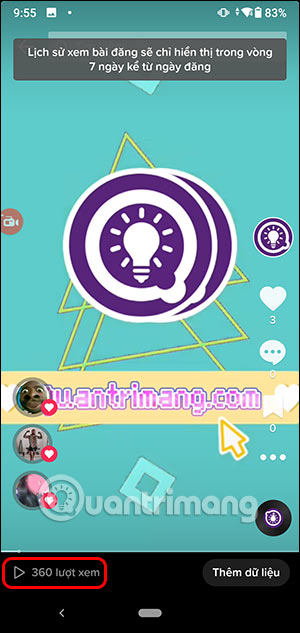
Bước 1:
Tại giao diện ứng dụng TikTok bạn truy cập vào giao diện trang TikTok cá nhân. Tiếp đến chúng ta nhấn vào biểu tượng 3 dấu gạch ngang ở góc phải trên cùng. Lúc này bạn sẽ nhấn vào tùy chọn Cài đặt và quyền riêng tư.
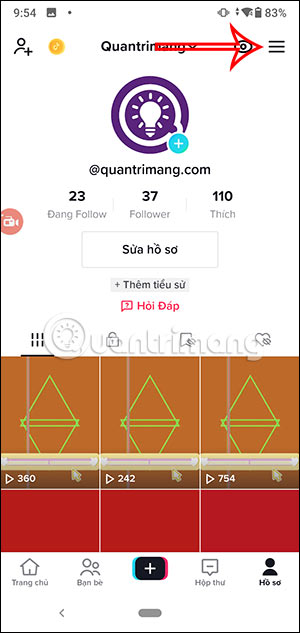
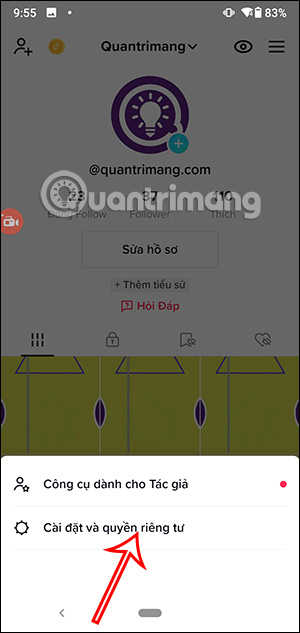
Bước 2:
Chuyển sang giao diện các thiết lập cho ứng dụng TikTok. Tại đây người dùng sẽ nhấn chọn vào mục Quyền riêng tư để tiến hành thiết lập các mục riêng tư cho tài khoản TikTok của mình.
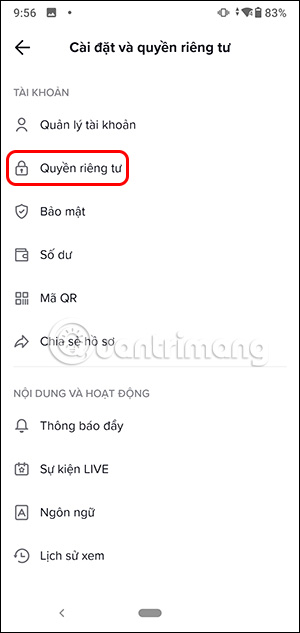
Bước 3:
Tại giao diện này người dùng sẽ nhìn thấy tính năng Lượt xem bài đăng mặc định được bật, hiển thị số lượng người xem bài đăng TikTok trong vòng 7 ngày từ khi đăng video.
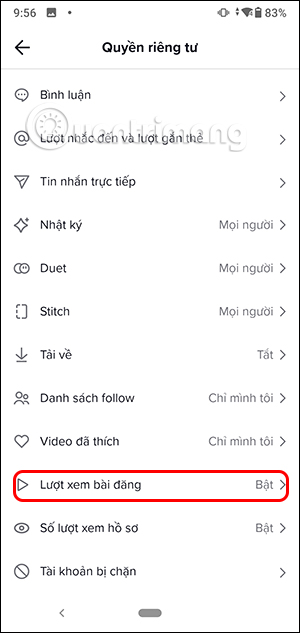
Chúng ta sẽ hiểu rõ được tính năng này cho bạn biết lịch sử sẽ lưu lại những ai xem được bài đăng TikTok của bạn và bạn sẽ xem được bài đăng của ai.
Để tắt lịch sử xem bài đăng TikTok chúng ta sẽ tắt tính năng này trên TikTok là được.
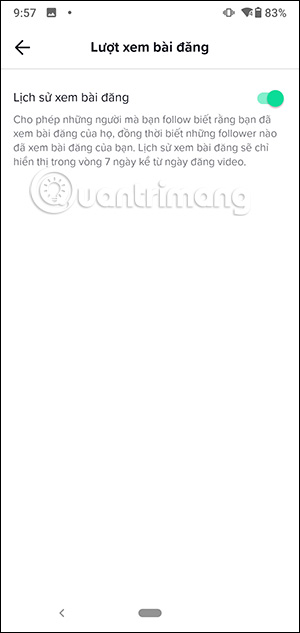
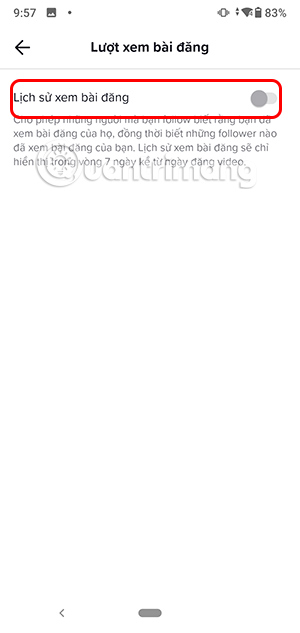
Khi đó mọi video bài đăng TikTok của bạn sẽ không hiển thị lượt xem và khi bạn đi xem bài đăng từ những người follow bạn cũng sẽ không hiện thông báo.
Video hướng dẫn tắt lịch sử xem bài đăng TikTok
Bạn nên đọc
-

Hướng dẫn kiểm tra chất lượng Trang Facebook
-

Cách thêm bộ lọc video TikTok
-

Hướng dẫn đổi địa chỉ email trên TikTok
-

Cách xem thống kê lượt view video TikTok
-

Cách nhận tiền thưởng TikTok lên đến hàng triệu đồng
-

Hướng dẫn tắt thông báo Messenger không bị làm phiền
-

Hướng dẫn sao lưu tin nhắn Zalo và khôi phục trên iPhone
-

Hướng dẫn tạo chữ xoay ngược
-

Cách xem mật khẩu Facebook trên điện thoại, máy tính
Theo Nghị định 147/2024/ND-CP, bạn cần xác thực tài khoản trước khi sử dụng tính năng này. Chúng tôi sẽ gửi mã xác thực qua SMS hoặc Zalo tới số điện thoại mà bạn nhập dưới đây:
 Công nghệ
Công nghệ  AI
AI  Windows
Windows  iPhone
iPhone  Android
Android  Học IT
Học IT  Download
Download  Tiện ích
Tiện ích  Khoa học
Khoa học  Game
Game  Làng CN
Làng CN  Ứng dụng
Ứng dụng 

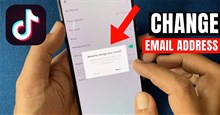






 Linux
Linux  Đồng hồ thông minh
Đồng hồ thông minh  macOS
macOS  Chụp ảnh - Quay phim
Chụp ảnh - Quay phim  Thủ thuật SEO
Thủ thuật SEO  Phần cứng
Phần cứng  Kiến thức cơ bản
Kiến thức cơ bản  Lập trình
Lập trình  Dịch vụ công trực tuyến
Dịch vụ công trực tuyến  Dịch vụ nhà mạng
Dịch vụ nhà mạng  Quiz công nghệ
Quiz công nghệ  Microsoft Word 2016
Microsoft Word 2016  Microsoft Word 2013
Microsoft Word 2013  Microsoft Word 2007
Microsoft Word 2007  Microsoft Excel 2019
Microsoft Excel 2019  Microsoft Excel 2016
Microsoft Excel 2016  Microsoft PowerPoint 2019
Microsoft PowerPoint 2019  Google Sheets
Google Sheets  Học Photoshop
Học Photoshop  Lập trình Scratch
Lập trình Scratch  Bootstrap
Bootstrap  Năng suất
Năng suất  Game - Trò chơi
Game - Trò chơi  Hệ thống
Hệ thống  Thiết kế & Đồ họa
Thiết kế & Đồ họa  Internet
Internet  Bảo mật, Antivirus
Bảo mật, Antivirus  Doanh nghiệp
Doanh nghiệp  Ảnh & Video
Ảnh & Video  Giải trí & Âm nhạc
Giải trí & Âm nhạc  Mạng xã hội
Mạng xã hội  Lập trình
Lập trình  Giáo dục - Học tập
Giáo dục - Học tập  Lối sống
Lối sống  Tài chính & Mua sắm
Tài chính & Mua sắm  AI Trí tuệ nhân tạo
AI Trí tuệ nhân tạo  ChatGPT
ChatGPT  Gemini
Gemini  Điện máy
Điện máy  Tivi
Tivi  Tủ lạnh
Tủ lạnh  Điều hòa
Điều hòa  Máy giặt
Máy giặt  Cuộc sống
Cuộc sống  TOP
TOP  Kỹ năng
Kỹ năng  Món ngon mỗi ngày
Món ngon mỗi ngày  Nuôi dạy con
Nuôi dạy con  Mẹo vặt
Mẹo vặt  Phim ảnh, Truyện
Phim ảnh, Truyện  Làm đẹp
Làm đẹp  DIY - Handmade
DIY - Handmade  Du lịch
Du lịch  Quà tặng
Quà tặng  Giải trí
Giải trí  Là gì?
Là gì?  Nhà đẹp
Nhà đẹp  Giáng sinh - Noel
Giáng sinh - Noel  Hướng dẫn
Hướng dẫn  Ô tô, Xe máy
Ô tô, Xe máy  Tấn công mạng
Tấn công mạng  Chuyện công nghệ
Chuyện công nghệ  Công nghệ mới
Công nghệ mới  Trí tuệ Thiên tài
Trí tuệ Thiên tài